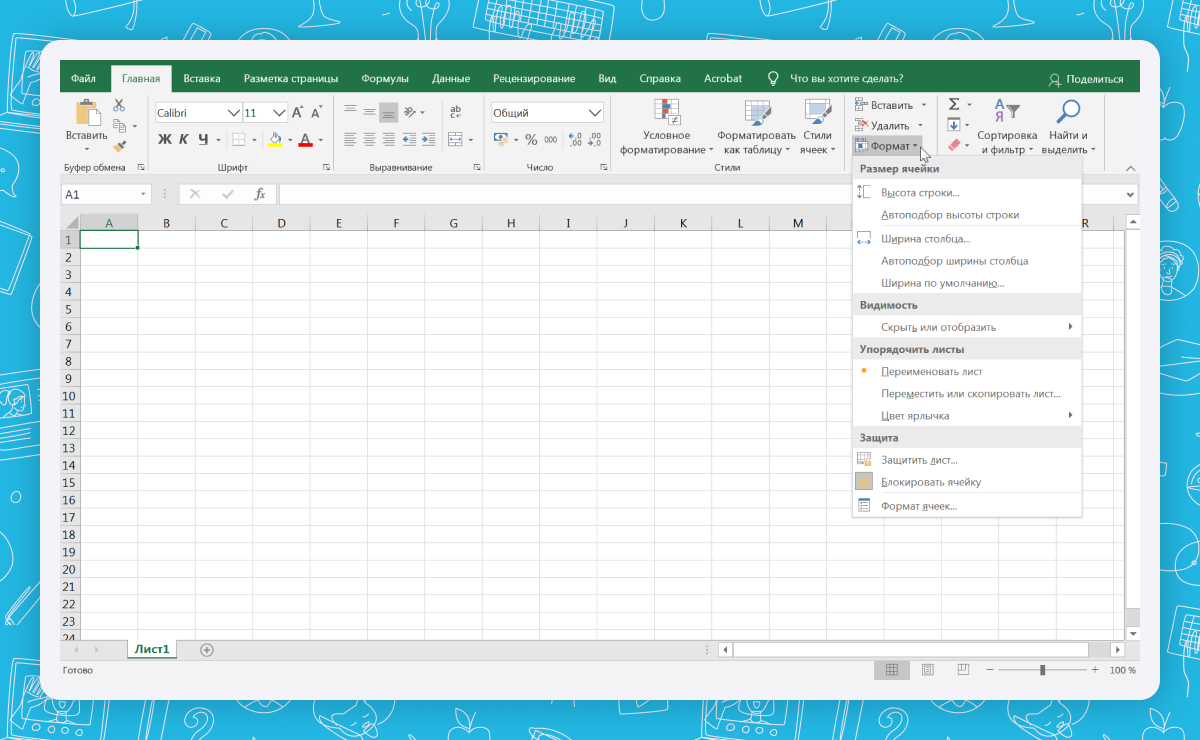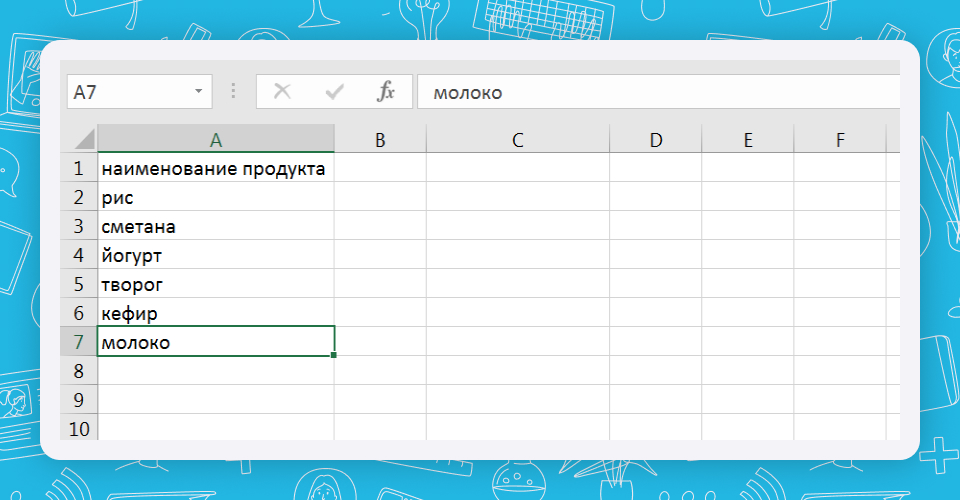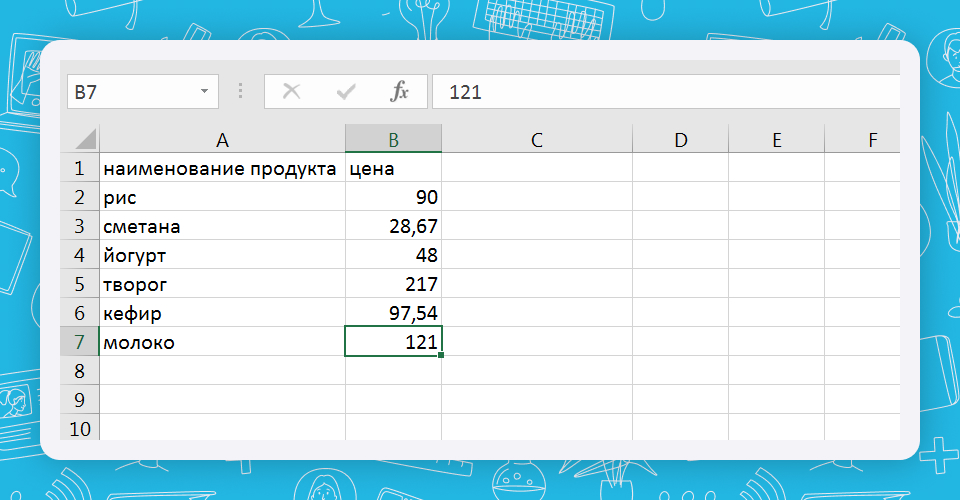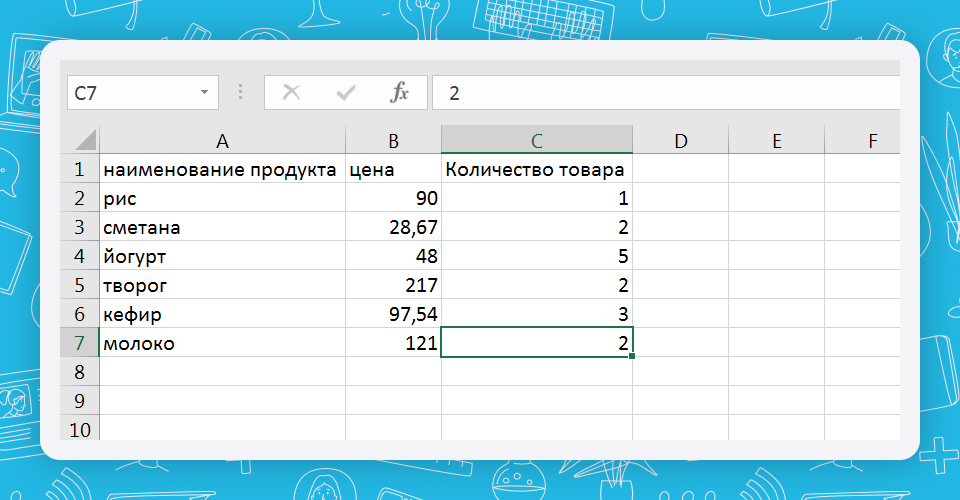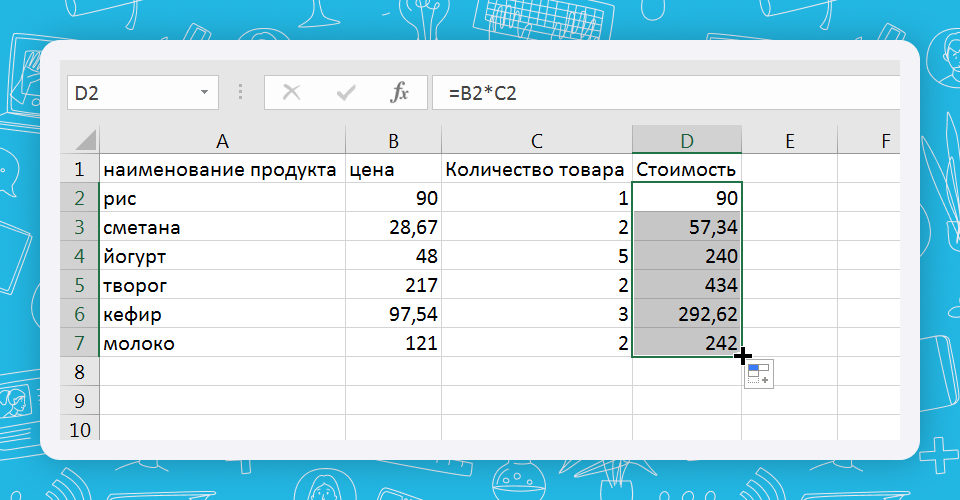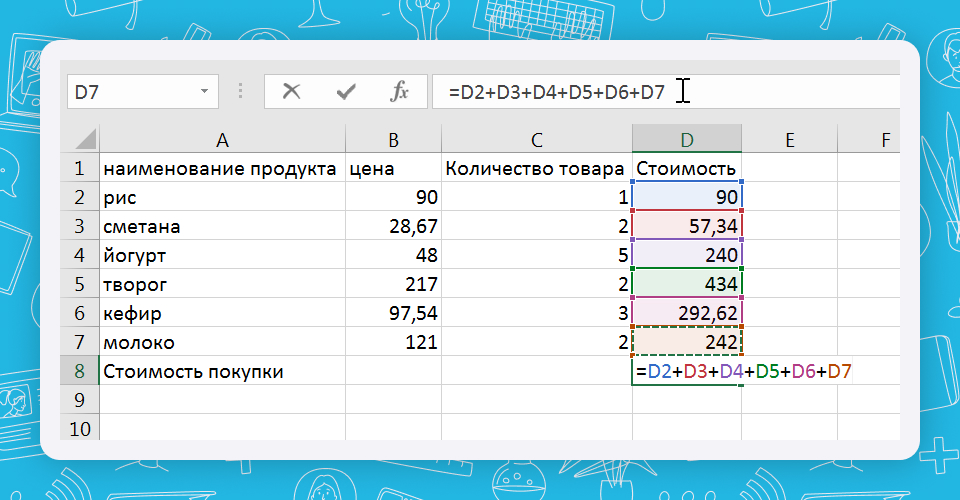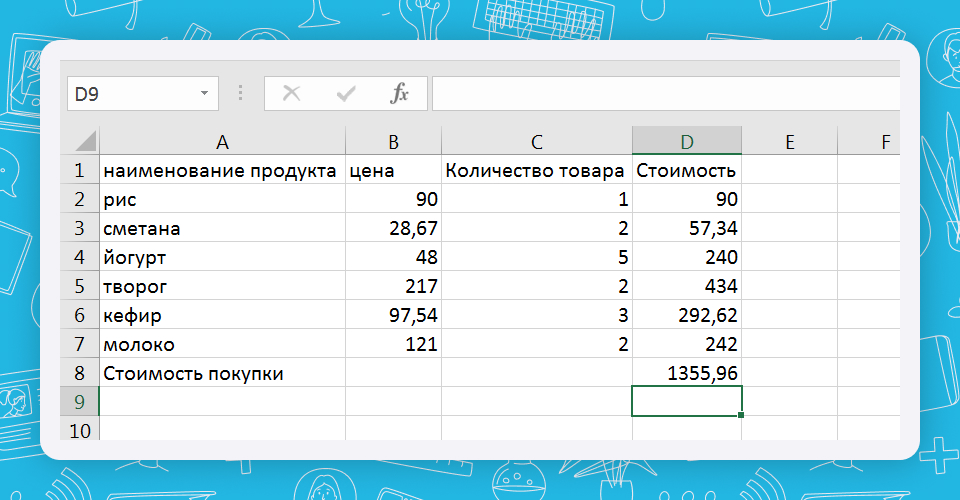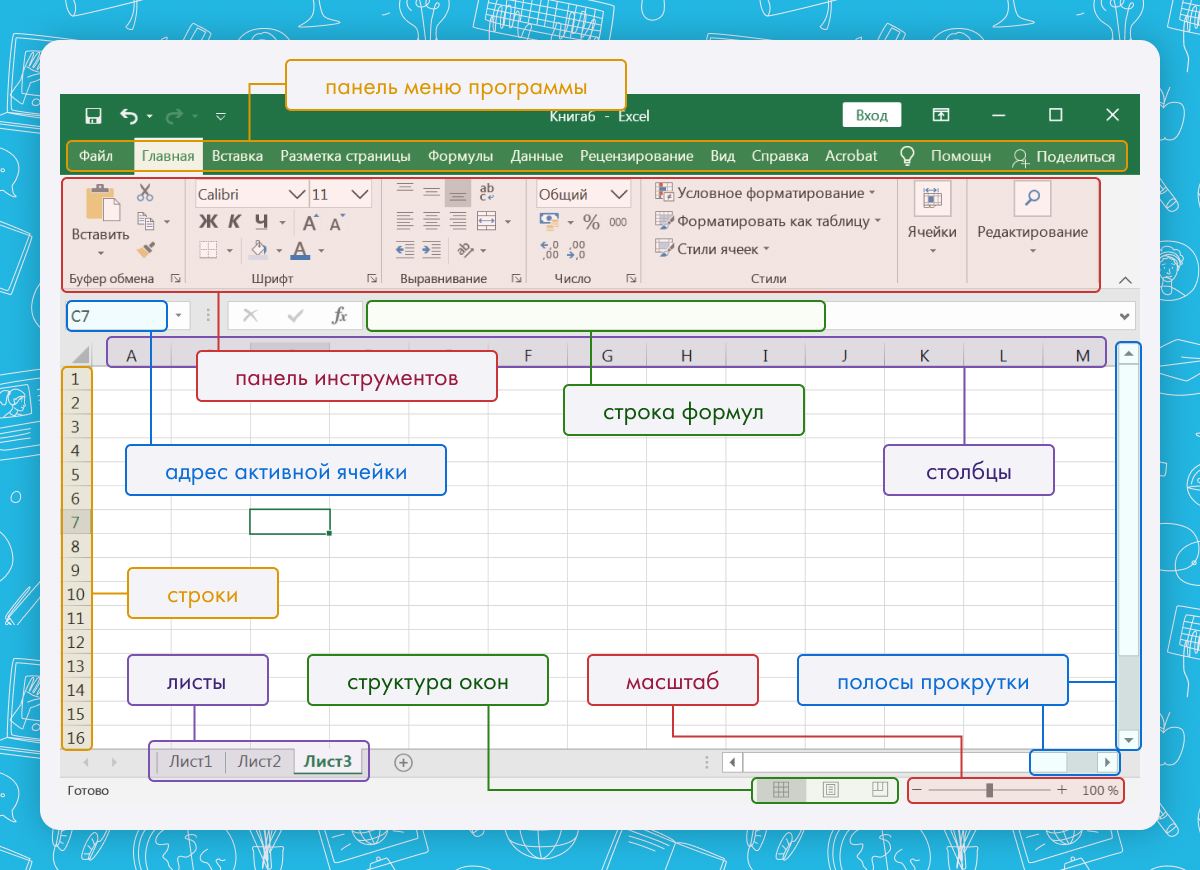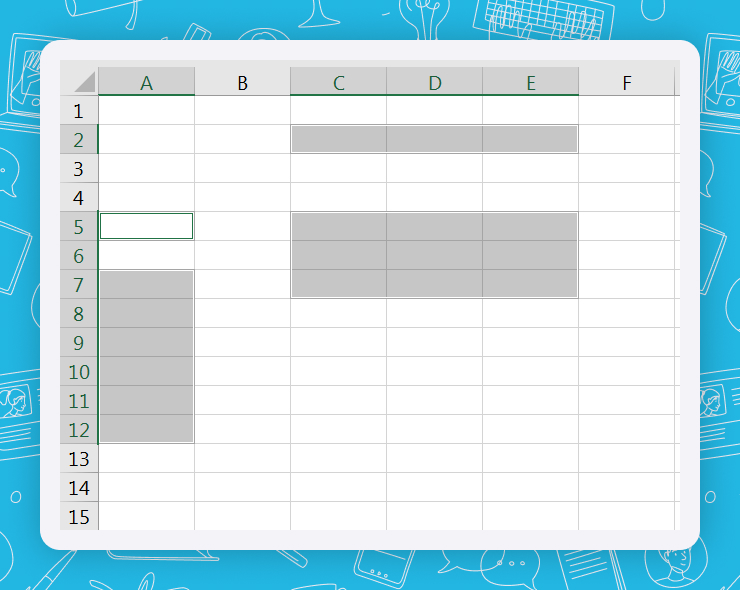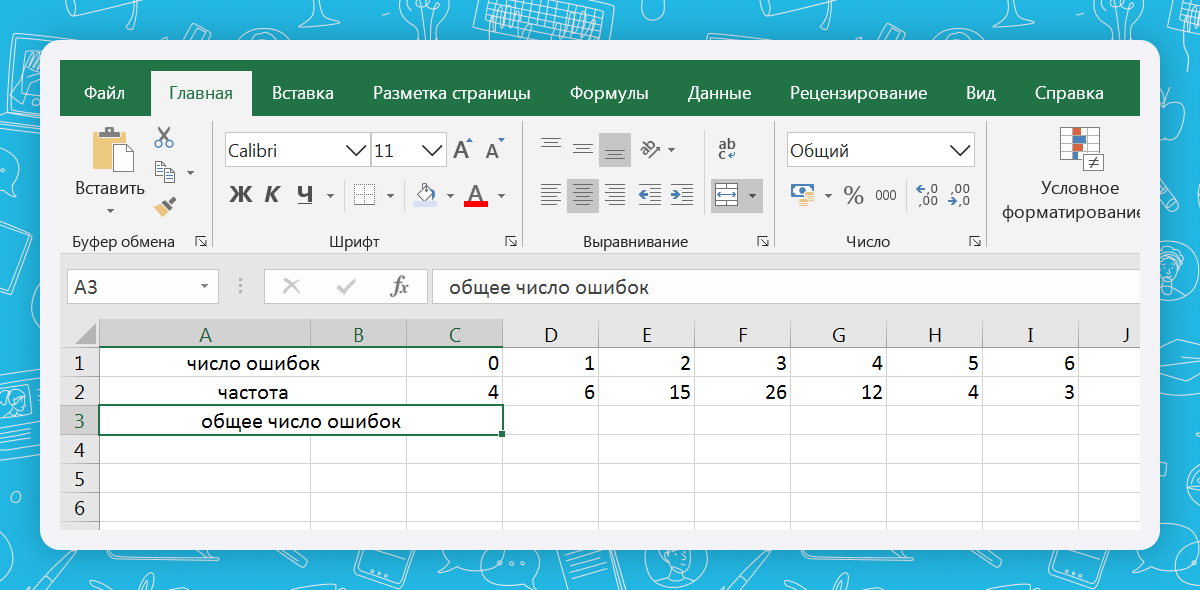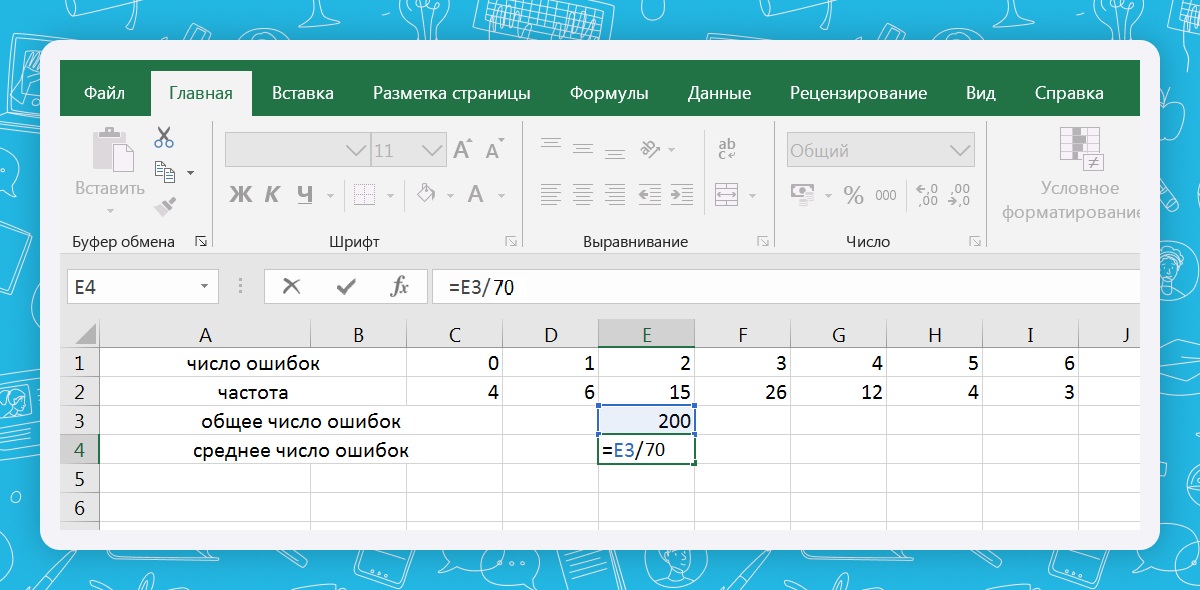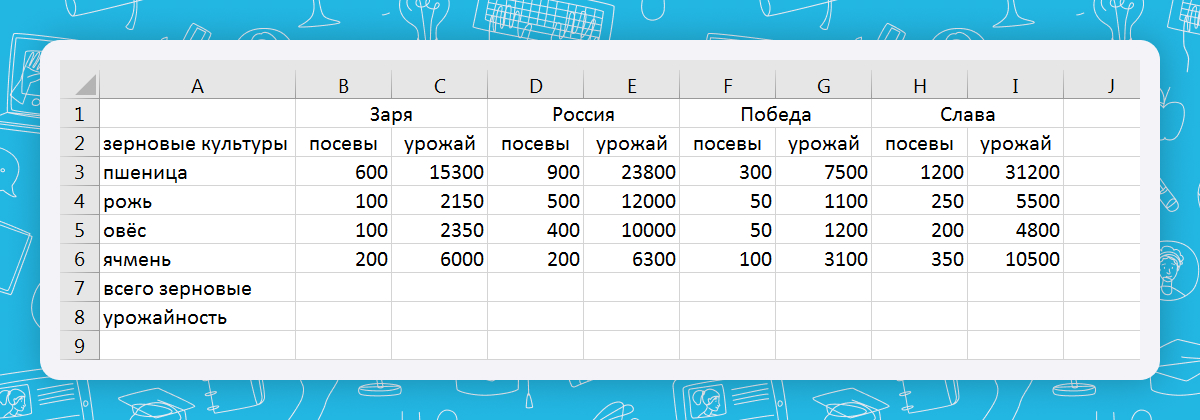Урок по предмету «Информатика» для 9 класса по теме «Понятие об электронных таблицах. Типы данных в ячейках электронной таблицы». Комбинированный урок. На уроке предусмотрено использование следующих типов электронных образовательных материалов: «Диагностическая работа», «Инструкция по выполнению практической работы», «Интерактивный справочник терминов и понятий», «Кейсы по работе с информацией», «Обучающие видеоролики».
Уходя на работу, мама оставила деньги и список продуктов, которые необходимо купить. Посчитай, хватит ли тебе 1500 рублей, чтобы купить все продукты. Останутся ли деньги, чтобы купить мороженое за 70 рублей? Реши задачу, используя электронные таблицы.
Список покупок:
• пачка риса по 90 руб.;
• две баночки сметаны по 28 руб. 67 коп.;
• пять баночек йогурта по 48 руб.;
• две пачки творога по 217 руб.;
• три бутылки кефира по 97 руб. 54 коп.;
• две бутылки молока по 121 руб.
1. Создание таблицы
Запусти программу Microsoft Excel или другую, установленную на твоём компьютере. В ячейку А1 внеси название первого столбца — «Наименование продукта». Чтобы запись поместилась, немного расширь столбец. Для форматирования данных в ячейках электронной таблицы используется меню Формат в группе Ячейки, для настройки ширины и высоты ячеек — меню Формат → Высота строки и Формат → Ширина столбца.
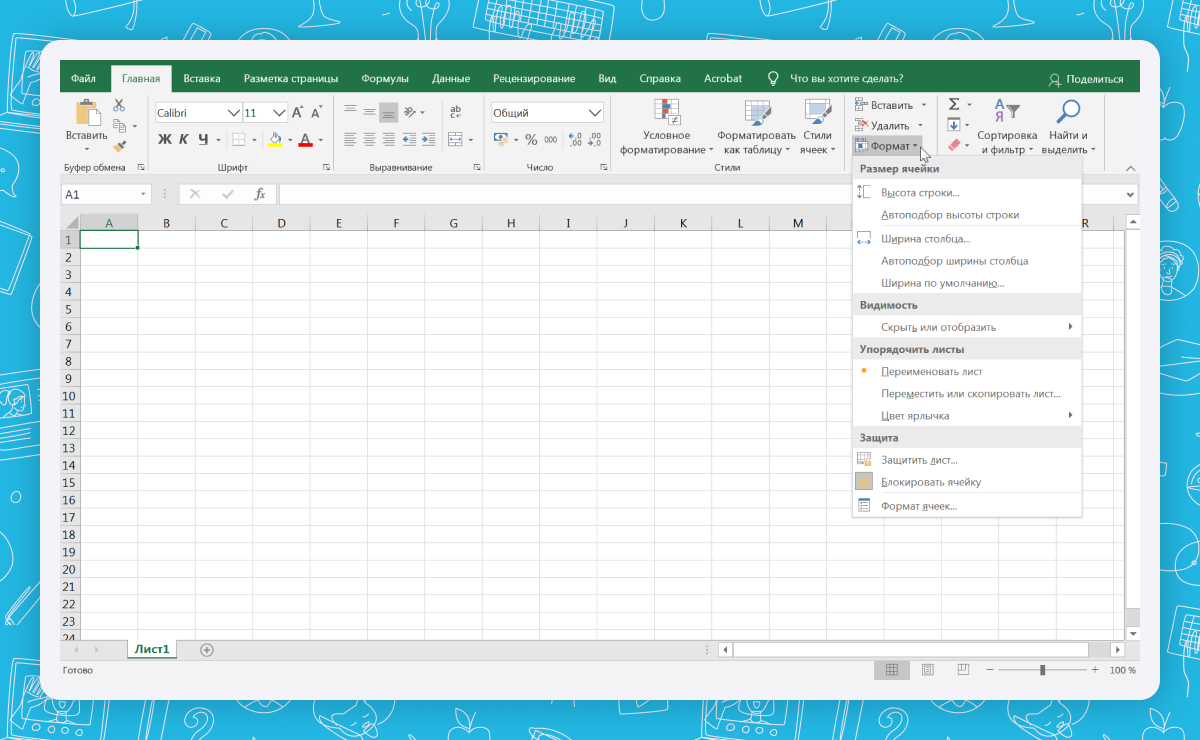
2. Ввод названий продуктов
Введи названия всех продуктов из маминого списка. Для перехода в новую ячейку можно использовать клавиши-стрелки или щелчок левой кнопкой мыши на нужной ячейке, а также клавишу Enter.
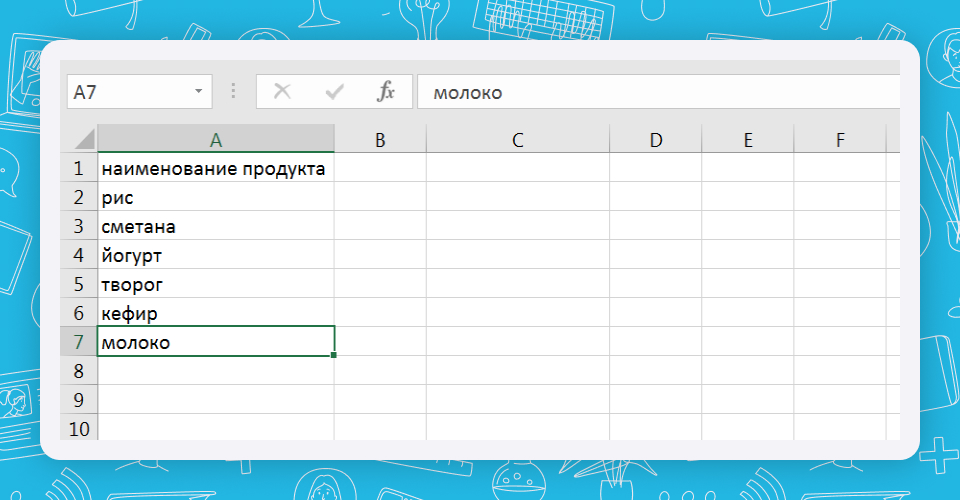
3. Ввод цен продуктов
В ячейку В1 внеси название второго столбца — «Цена». Затем внеси в таблицу цены продуктов.
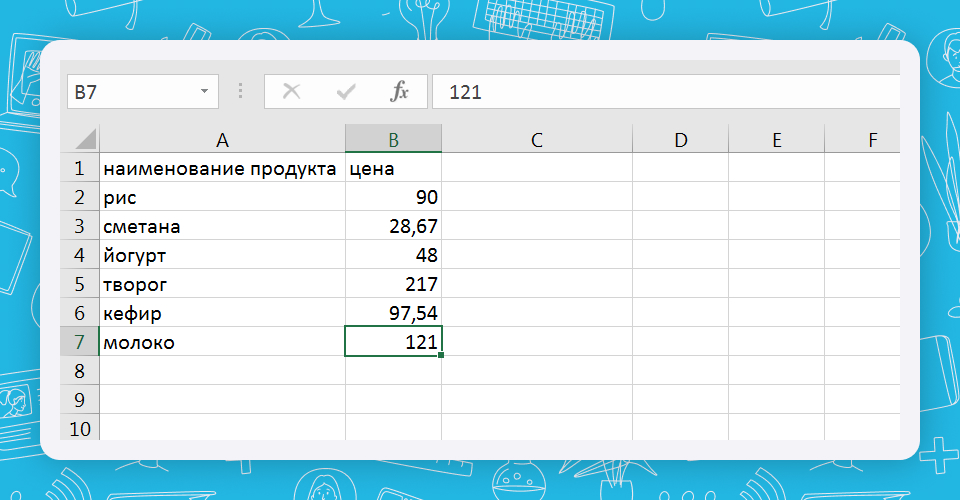
4. Ввод количества продуктов
Аналогично заполни следующий столбец — «Количество товара». Заполнять начни с ячейки С1.
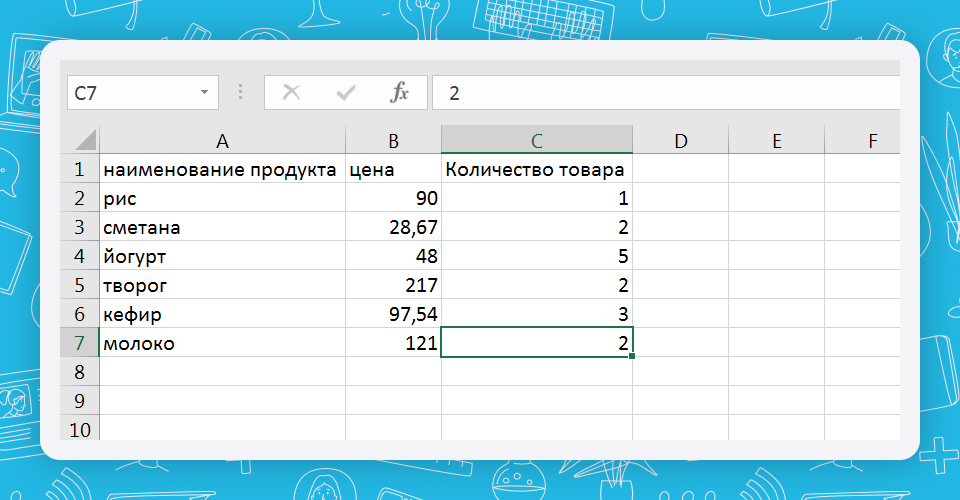
5. Формула суммы
Вычисли сумму, которую нужно потратить на покупку каждого продукта. Для этого нужно цену товара умножить на количество этого товара. Эти вычисления нужно проделать в следующем столбце таблицы. Для этого в ячейки следующего столбца введи формулы. Ввод формул начинается со знака «=». В формулах используются адреса ячеек. Адрес ячейки можно набрать с клавиатуры, а можно щелчком левой кнопки мыши выбрать нужную ячейку, и её адрес вставится в формулу автоматически.

6. Копирование формулы
Введи нужную формулу в ячейку D2: =В2*С2. Затем подведи курсор к правому нижнему углу этой ячейки. Курсор примет вид чёрного крестика. Удерживая левую кнопку мыши, проведи курсор вниз. Формула скопируется в остальные ячейки.
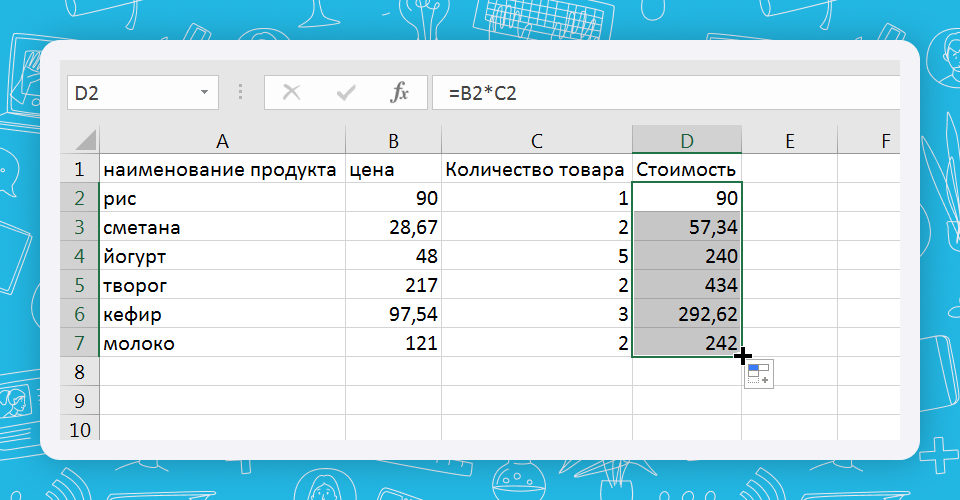
7. Стоимость всей покупки
Вычисли стоимость всей покупки. Для этого просуммируй данные из ячеек D1, D2, D3, D4, D5, D6, D7.
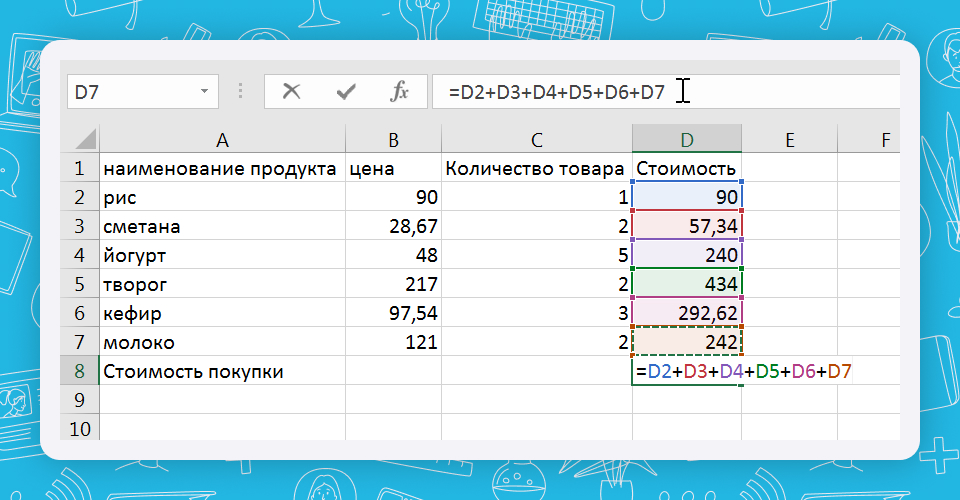
8. Результат
Проанализируй результат. Ты увидишь, что мама оставила нужную сумму денег. Её хватит на все покупки и на мороженое.
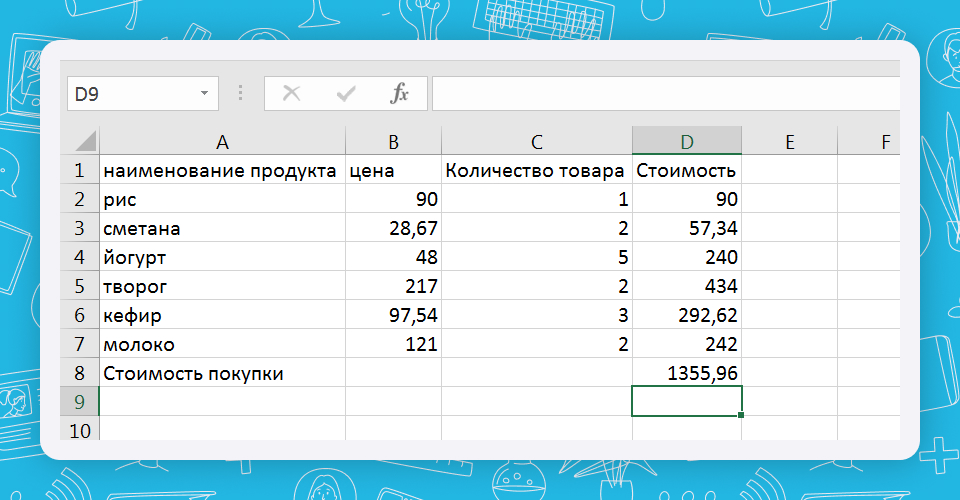
Электронные таблицы
Это программы, предназначенные для хранения и обработки информации, представленной в табличной форме.
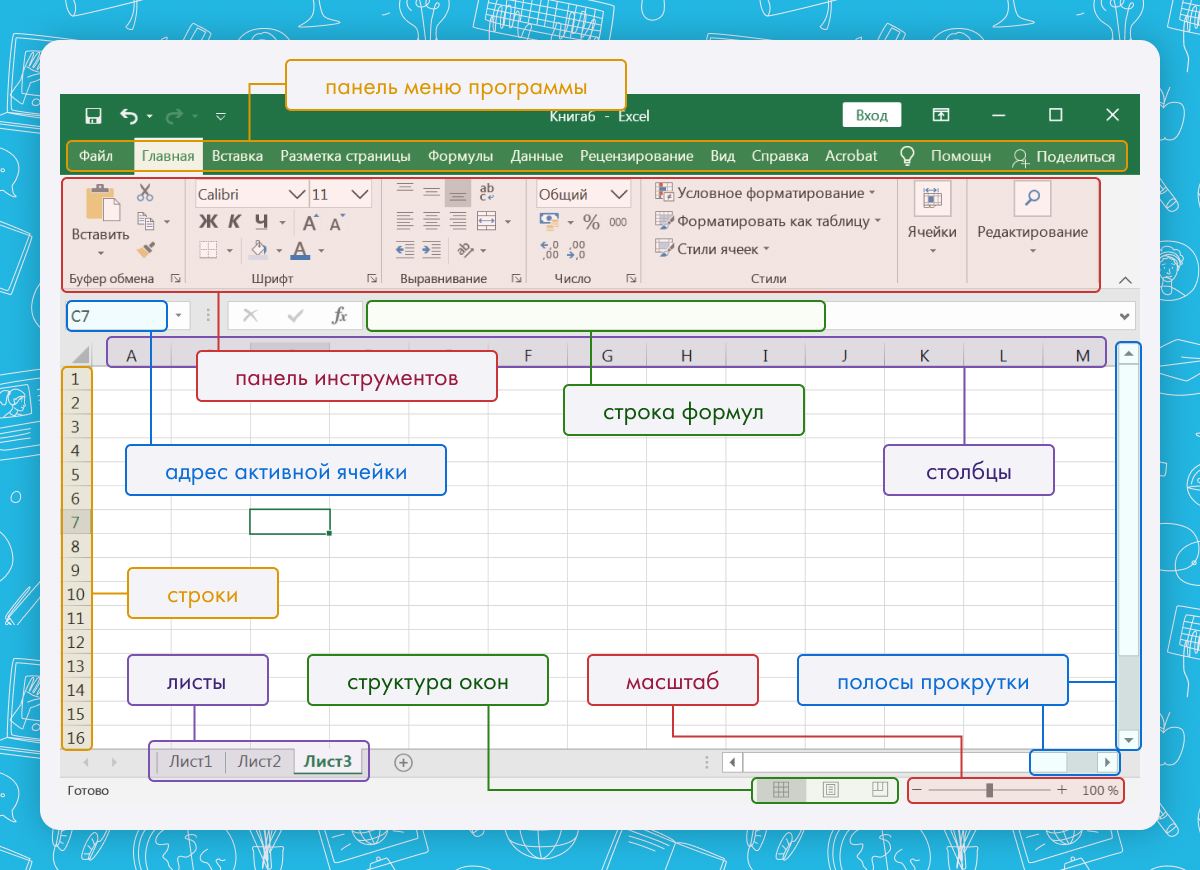
Интерфейс электронной таблицы
Включает строку заголовка, меню, панель инструментов, поле имени, строку ввода формул, мастер функций, строки, столбцы, ячейку, блок ячеек, полосы прокрутки, переключатели между листами, строку состояния.
Рабочая область табличного процессора
Прямоугольное пространство, разделённое на столбцы и строки. Каждый столбец и каждая строка имеют обозначения (заголовки, имена).
Столбцы обозначаются слева направо латинскими буквами в алфавитном порядке; могут использоваться однобуквенные, двухбуквенные и трёхбуквенные имена (А, В, С и т. д.; после 26-го столбца начинаются двухбуквенные сочетания АА, АВ и т. д.).
Строки нумеруются сверху вниз. Максимально возможное число строк и столбцов у разных табличных процессоров различно.
Рабочая область табличного процессора иначе называется листом. Создаваемый и сохраняемый в табличном процессоре документ называется книгой; он может состоять из нескольких листов.
Ячейка
Минимальный объект табличного процессора. Они образуются на пересечении столбцов и строк образуются ячейки (клетки), в которые могут быть записаны данные или выполняемые над ними операции Каждая ячейка имеет адрес. Адрес ячейки определяется обычным координатным способом.
Например, ячейка ВЗ, ячейка С5 и т.д. Вводить или редактировать данные можно только в активной ячейке. Активной называется ячейка таблицы, которую в данный момент занимает курсор. Адрес активной ячейки и вводимые в неё данные отражаются в строке ввода. В строке ввода можно редактировать данные, хранящиеся в активной ячейке.
Данные
Это содержимое ячейки. Это может быть текст, число либо формула. Текст используется для оформления таблиц или для описания характеристики объекта, числами задаются количественные характеристики, с помощью формул производят математические вычисления. Текст может включать в себя буквы алфавита, цифры и специальные символы. По умолчанию текст при вводе выравниваются по левому краю ячейки. Числа записываются с помощью цифр, десятичной запятой и знака числа, стоящего перед ним. По умолчанию используется числовой формат с двумя десятичными знаками после запятой. Для записи чисел, содержащих большое количество разрядов, не умещающихся в ячейке, применяется экспоненциальный (научный) формат. Числовые данные по умолчанию выравниваются при вводе по правому краю ячейки.
Формулы являются своеобразными инструкциями, определяющими порядок вычислительных действий. Они могут содержать имена ячеек, числа, знаки операций и обращения к функциям. На экране после ввода формулы отображается результат вычислений, а сама формула отображается в строке ввода над таблицей. Ввод формул начинается со знака равенства. При записи формул действуют правила, аналогичные тем, что приняты в языках программирования.
Диапазон ячеек
Выделенная группа ячеек. Диапазон задается адресами ячеек верхней и нижней границ диапазона, разделенными двоеточием. Можно выделить несколько ячеек в столбце (диапазон А7:А12), несколько ячеек в строке (диапазон С2:Е2) или прямоугольный диапазон (диапазон С5:Е7).
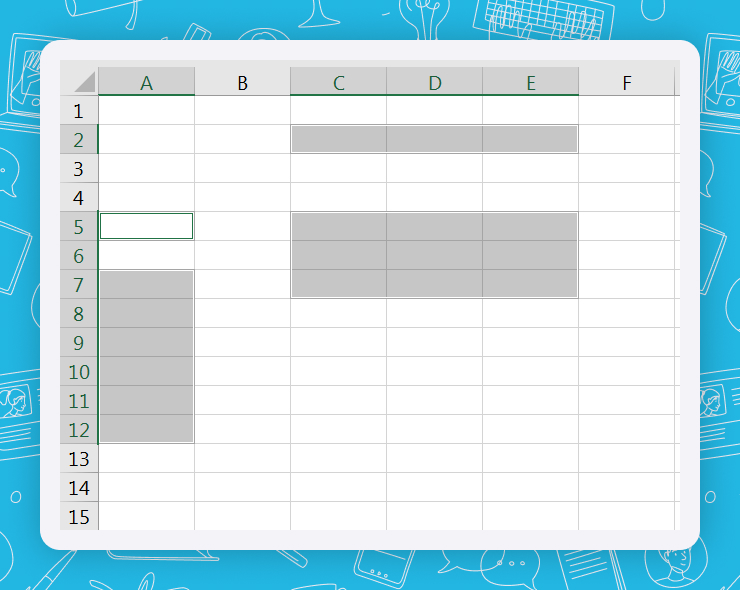
Табличный курсор
Прямоугольная рамка, которую можно поместить в любую ячейку.
При проверке 70 контрольных работ по русскому языку отмечали число орфографических ошибок, допущенных учащимися. Полученные результаты представили в виде таблицы. Какое среднее количество ошибок допустили учащиеся. Для решения задачи используйте электронную таблицу.
| Число ошибок |
0 |
1 |
2 |
3 |
4 |
5 |
6 |
| Частота |
4 |
6 |
15 |
26 |
12 |
4 |
3 |
1. Заполнение таблицы
Данные из условия задачи перенесите в электронную таблицу.
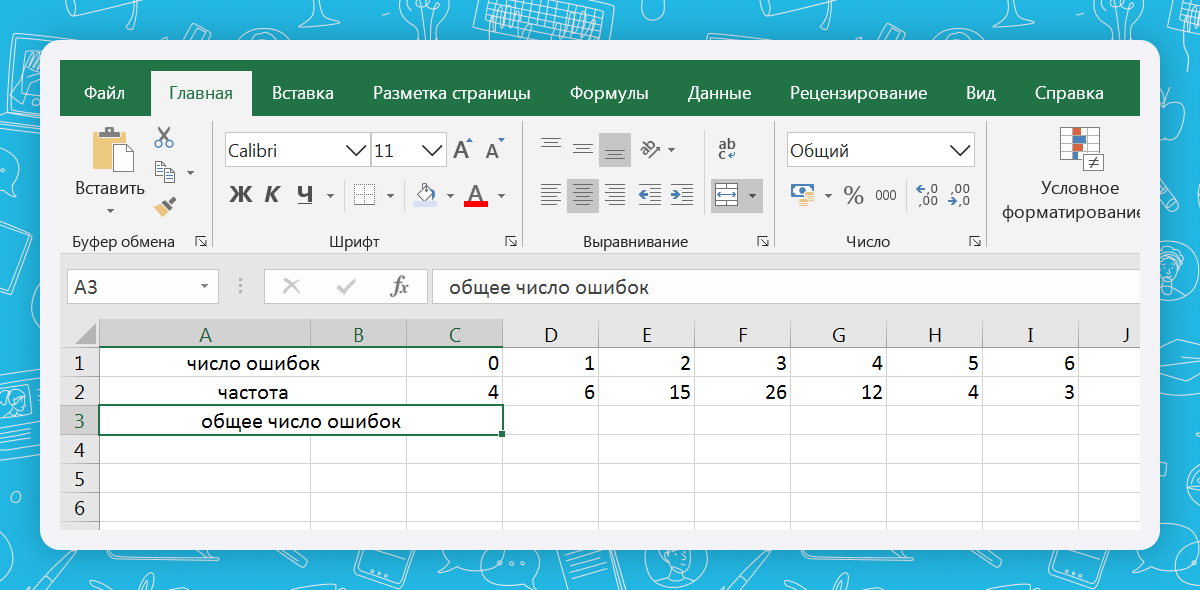
2. Подсчёт общего числа ошибок
Рассчитайте общее число ошибок. Для этого умножьте число ошибок на частоту. Полученные результаты сложите.

3. Посчёт среднего числа ошибок
Полученный результат разделите на 70.
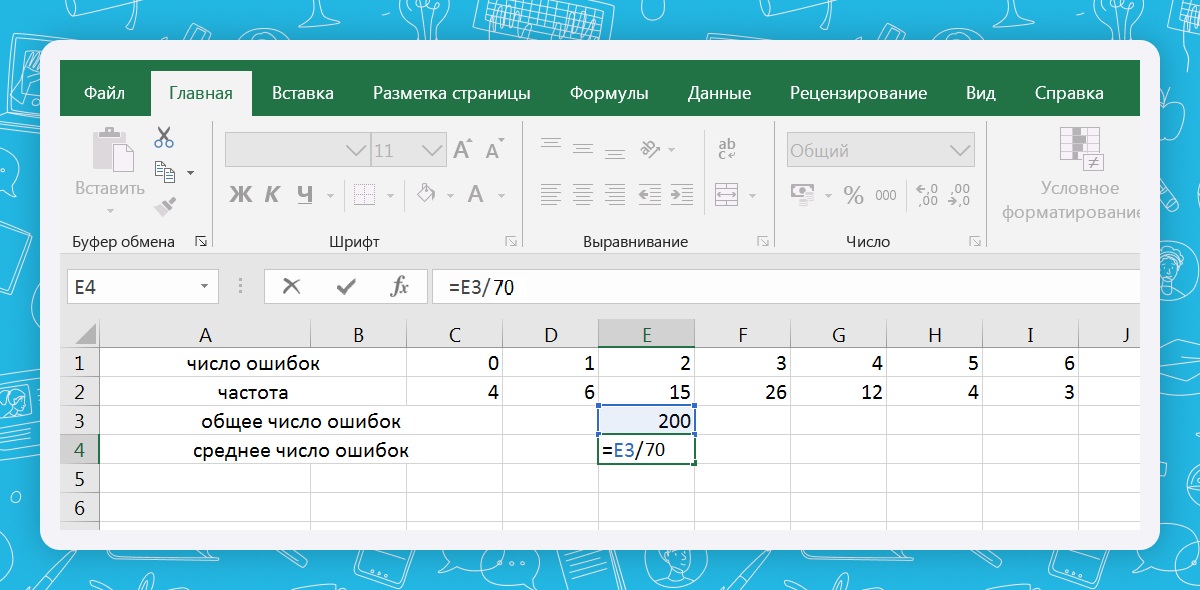
Цель: Научиться использовать электронные таблицы для решения практических задач.
Задание
В электронной таблице приведены значения посевных площадей (в га) и урожая (в центнерах) четырёх зерновых культур в четырёх хозяйствах одного района. В каком хозяйстве достигнута максимальная урожайность зерновых. Урожайность определяется по формуле:
Урожайность = Урожай / Площадь
Продолжите заполнение таблицы, выполните необходимые расчёты, запишите ответы на вопросы.
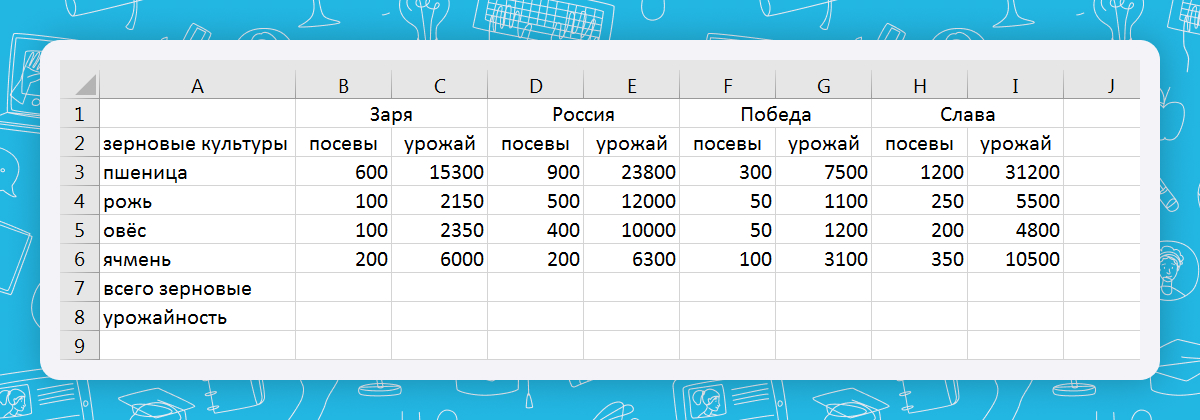
Вопросы кейса:
Вопрос 1
Урожайность в хозяйстве «Заря».
Вопрос 2
Урожайность в хозяйстве «Россия».
Вопрос 3
Урожайность в хозяйстве «Победа».
Вопрос 4
Урожайность в хозяйстве «Слава».
Вопрос 5
В каком хозяйстве достигнута максимальная урожайность?